Son derece hassas veriler için koruma ile ekipleri yapılandırma
 Bu makaledeki bazı özellikler için Microsoft Syntex - SharePoint Gelişmiş Yönetimi gerekir
Bu makaledeki bazı özellikler için Microsoft Syntex - SharePoint Gelişmiş Yönetimi gerekir
Bu makalede, son derece hassas bir koruma düzeyi için bir ekip ayarlamayı inceleyeceğiz. Bu makaledeki adımları uygulamadan önce Ekipleri temel korumayla dağıtma makalesindeki adımları tamamladığınızdan emin olun.
Bu koruma katmanı için, kuruluşunuz genelinde son derece hassas ekipler ve dosyalar için kullanılabilecek bir duyarlılık etiketi oluştururuz.
Son derece hassas katman, temel katman üzerinde aşağıdaki ek korumaları sunar:
- Ekip için konuk paylaşımını açmanızı veya kapatmanızı sağlayan ve SharePoint sitesine erişim için koşullu erişim ilkesi uygulayan bir duyarlılık etiketi.
- Etiket, dosyalar için varsayılan etiket olarak da kullanılır ve uygulandığı dosyaları şifreler. Yalnızca kuruluşunuzun üyeleri ve belirttiğiniz konuklar bu etiketi kullanan dosyaların şifresini çözebilir.
- Yalnızca ekip sahipleri özel kanallar oluşturabilir.
- Site erişimi ekip üyeleriyle sınırlıdır.
Video tanıtımı
Bu makalede açıklanan yordamların kılavuzu için bu videoyu izleyin.
Konuk paylaşımı
İşletmenizin yapısına bağlı olarak, son derece hassas veriler içeren ekipler için konuk paylaşımını etkinleştirmek isteyebilir veya istemeyebilirsiniz. Ekipte kuruluşunuzun dışındaki kişilerle işbirliği yapmayı planlıyorsanız konuk paylaşımını etkinleştirmenizi öneririz. Microsoft 365, hassas içeriği güvenli bir şekilde paylaşmanıza yardımcı olmak için çeşitli güvenlik ve uyumluluk özellikleri içerir. Bu genellikle içeriği doğrudan kuruluşunuzun dışındaki kişilere e-postayla göndermekten daha güvenli bir seçenektir.
Konuklarla güvenli bir şekilde paylaşma hakkında ayrıntılı bilgi için aşağıdaki kaynaklara bakın:
- Kuruluşunuzun dışındaki kişilerle paylaşım yaparken dosyaların yanlışlıkla açığa çıkmalarını sınırlayın
- Güvenli bir konuk paylaşım ortamı oluşturma
Konuk paylaşımına izin vermek veya bunları engellemek için duyarlılık etiketlerinde bulunan denetimleri kullanırız.
Kimlik doğrulama bağlamı
Kullanıcılar SharePoint sitelerine eriştiğinde daha sıkı erişim koşulları uygulamak için bir Microsoft Entra kimlik doğrulama bağlamı kullanırız.
İlk olarak, Microsoft Entra Id'ye bir kimlik doğrulama bağlamı ekleyin.
Kimlik doğrulama bağlamı eklemek için
Microsoft Entra Koşullu Erişim'deYönet'in altında Kimlik doğrulama bağlamları'ni seçin.
Yeni kimlik doğrulama bağlamı'ni seçin.
Bir ad ve açıklama yazın ve Uygulamalarda yayımla onay kutusunu seçin.
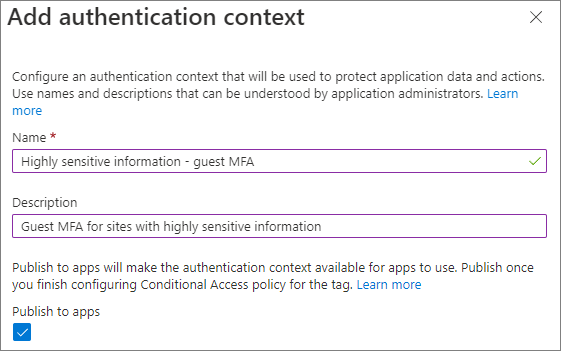
Kaydet'i seçin.
Ardından, bu kimlik doğrulama bağlamı için geçerli olan ve konukların SharePoint'e erişirken çok faktörlü kimlik doğrulamasını kullanmasını gerektiren bir koşullu erişim ilkesi oluşturun.
Koşullu erişim ilkesi oluşturmak için
Microsoft Entra Koşullu Erişim'deYeni ilke oluştur'u seçin.
İlke için bir ad yazın.
Kullanıcılar sekmesinde Kullanıcıları ve grupları seç seçeneğini belirleyin ve ardından Konuk veya dış kullanıcılar onay kutusunu seçin.
Açılan listeden B2B işbirliği konuk kullanıcıları'nı seçin.
Hedef kaynaklar sekmesinde, Bu ilkenin ne için geçerli olduğunu seçin altında Kimlik doğrulama bağlamı'nı seçin ve oluşturduğunuz kimlik doğrulama bağlamı için onay kutusunu seçin.
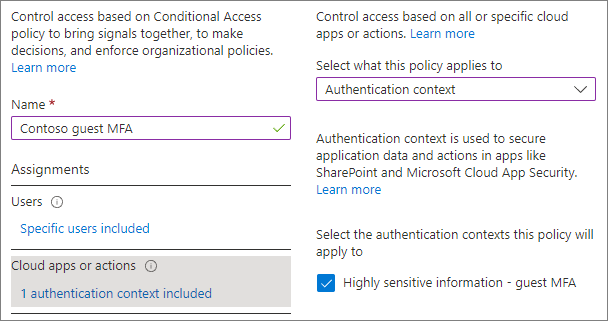
Ver sekmesinde Çok faktörlü kimlik doğrulaması gerektir'i ve ardından Seç'i seçin.
İlkeyi etkinleştirmek isteyip istemediğinizi seçin ve ardından Oluştur'u seçin.
Duyarlılık etiketinde kimlik doğrulama bağlamını işaret edeceğiz.
Duyarlılık etiketleri
Son derece hassas koruma düzeyi için ekibi sınıflandırmak için bir duyarlılık etiketi kullanırız. Ayrıca bu etiketi ekipteki tek tek dosyaları sınıflandırmak ve şifrelemek için de kullanırız. (SharePoint veya OneDrive gibi diğer dosya konumlarındaki dosyalarda da kullanılabilir.)
İlk adım olarak, Teams için duyarlılık etiketlerini etkinleştirmeniz gerekir. Ayrıntılar için bkz. Microsoft Teams, Microsoft 365 Grupları ve SharePoint sitelerindeki içeriği korumak için duyarlılık etiketlerini kullanma .
Kuruluşunuzda zaten dağıtılmış duyarlılık etiketleriniz varsa, bu etiketin genel etiket stratejinize nasıl uyduğunu göz önünde bulundurun. Kuruluşunuzun gereksinimlerini karşılamak için gerekirse adı veya ayarları değiştirebilirsiniz.
Teams için duyarlılık etiketlerini etkinleştirdikten sonra, sonraki adım etiketi oluşturmaktır.
Duyarlılık etiketi oluşturmak için
- Microsoft Purview uyumluluk portalını açın.
- Çözümler'in altında Bilgi koruma'yı genişletin.
- Etiket oluştur'u seçin.
- Etikete bir ad verin. Son derece hassas kullanmanızı öneririz, ancak bu ad zaten kullanılıyorsa farklı bir ad seçebilirsiniz.
- Bir görünen ad ve açıklama ekleyin ve ardından İleri'yi seçin.
- Bu etiketin kapsamını tanımla sayfasındaÖğeler, Dosyalar, E-postalar ve Gruplar & siteleri'ni seçin. Toplantılar onay kutusunu temizleyin.
- İleri'yi seçin.
- Dosyalar ve e-postalar için koruma ayarlarını seçin sayfasında Şifrelemeyi uygula veya kaldır'ı ve ardından İleri'yi seçin.
- Şifreleme sayfasında Şifreleme ayarlarını yapılandır'ı seçin.
- Belirli kullanıcılara ve gruplara izin ata'nın altında İzin ata'yı seçin.
- Kuruluşunuzdaki tüm kullanıcıları ve grupları ekle'yi seçin.
- Dosyaların şifresini çözme izinlerine sahip olması gereken konuklar varsa , Kullanıcı veya grup ekle'yi seçin ve bunları ekleyin.
- Kaydet'i ve ardından İleri'yi seçin.
- Dosyalar ve e-postalar için otomatik etiketleme sayfasında İleri'yi seçin.
- Gruplar ve siteler için koruma ayarlarını tanımla sayfasında Gizlilik ve dış kullanıcı erişimi ileDış paylaşım ve Koşullu Erişim'i ve ardından İleri'yi seçin.
- Gizlilik ve dış kullanıcı erişimi ayarlarını tanımla sayfasındaki Gizlilik'in altında Özel seçeneğini belirleyin.
- Konuk erişimine izin vermek istiyorsanız, Dış kullanıcı erişimi'nin altında Microsoft 365 Grubu sahiplerinin kuruluşunuz dışındaki kişileri gruba konuk olarak eklemesine izin ver'i seçin.
- İleri'yi seçin.
- Dış paylaşım ve koşullu erişim ayarlarını tanımla sayfasında, Etiketli SharePoint sitelerinden dış paylaşımı denetle'yi seçin.
- İçerik paylaşılabilir altında, konuk erişimine izin verirseniz Yeni ve mevcut konuklar'ı veya Yalnızca kuruluşunuzdaki kişiler (paylaşmıyorsanız) seçeneğini belirleyin.
- Etiketli SharePoint sitelerini korumak için Microsoft Entra Koşullu Erişimi Kullan'ı seçin.
- Var olan bir kimlik doğrulama bağlamı seçin seçeneğini belirleyin ve ardından açılan listeden oluşturduğunuz kimlik doğrulama bağlamını seçin.
- İleri'yi seçin.
- Şemalaştırılmış veri varlıkları için otomatik etiketleme sayfasında İleri'yi seçin.
- Etiket oluştur'u ve ardından Bitti'yi seçin.
Etiketi oluşturduktan sonra, etiketi kullanacak kullanıcılara yayımlamanız gerekir. Hassas koruma için etiketi tüm kullanıcıların kullanımına sunacağız. Etiketi Microsoft Purview uyumluluk portalında, Bilgi koruması altındaki Etiket ilkeleri sayfasında yayımlarsınız. Tüm kullanıcılar için geçerli olan bir ilkeniz varsa, bu etiketi bu ilkeye ekleyin. Yeni bir ilke oluşturmanız gerekiyorsa bkz. Etiket ilkesi oluşturarak duyarlılık etiketlerini yayımlama.
Teams ayarları
Son derece hassas senaryonun daha fazla yapılandırması ekibin kendisinde ve ekiple ilişkilendirilmiş SharePoint sitesinde yapılır, bu nedenle bir sonraki adım bir ekip oluşturmaktır.
Ekibi Teams yönetim merkezinde oluşturacağız.
Son derece hassas bilgiler için bir ekip oluşturmak için
- Teams yönetim merkezinde Teams'i genişletin ve Ekipleri yönet'i seçin.
- Ekle'yi seçin.
- Ekip için bir ad ve açıklama yazın.
- Ekip için bir veya daha fazla sahip ekleyin. (Aşağıdaki dosyalar için varsayılan bir duyarlılık etiketi seçebilmeniz için kendinizi sahip olarak tutun.)
- Duyarlılık açılan listesinden son derece hassas bilgiler için oluşturduğunuz duyarlılık etiketini seçin.
- Uygula'yı seçin.
Özel kanal ayarları
Bu katmanda özel kanal oluşturmayı ekip sahipleriyle kısıtlarız.
Özel kanal oluşturmayı kısıtlamak için
- Teams yönetim merkezinde, oluşturduğunuz ekibi ve ardından Düzenle'yi seçin.
- İleti izinleri'ne tıklayın.
- Özel kanal ekle ve düzenle seçeneğiniKapalı olarak ayarlayın.
- Uygula'yı seçin.
Paylaşılan kanal ayarları
Paylaşılan kanalların ekip düzeyinde ayarları yoktur. Teams yönetim merkezinde ve Microsoft Entra yönetim merkezinde yapılandırdığınız paylaşılan kanal ayarları tek tek kullanıcılar için geçerlidir.
SharePoint ayarları
Son derece hassas etikete sahip yeni bir ekip oluşturduğunuzda, SharePoint'te yapmanız gereken iki adım vardır:
- Siteye erişimi yalnızca ekibin üyeleriyle kısıtlama
- Takıma bağlı belge kitaplığı için varsayılan duyarlılık etiketini seçin.
Varsayılan duyarlılık etiketi sitenin kendisinde yapılandırılmalıdır ve SharePoint yönetim merkezinden veya PowerShell aracılığıyla ayarlanamaz.
Ekip üyelerine site erişimini kısıtlama
Son derece hassas etikete sahip yeni bir ekip oluşturduğunuzda, ilişkili SharePoint sitesinde site erişim kısıtlamasını açmanız gerekir. Bu, ekibin dışından kişilerin siteye veya içeriğine erişmesini engeller. (Bunun için Bir Microsoft Syntex - SharePoint Gelişmiş Yönetim lisansı gerekir.)
Site erişim kısıtlamasını daha önce kullanmadıysanız, kuruluşunuz için etkinleştirmeniz gerekir.
- SharePoint yönetim merkezinde İlkeler'i genişletin ve Erişim denetimi'ni seçin.
- Site erişim kısıtlaması'ı seçin.
- Erişim kısıtlamasına izin ver'i ve ardından Kaydet'i seçin
Bunun geçerli olması bir saat kadar sürebilir.
Site için site erişim kısıtlamasını açmak için
- SharePoint yönetim merkezinde Siteler'i genişletin ve Etkin siteler'i seçin.
- Yönetmek istediğiniz siteyi seçin.
- Ayarlar sekmesinde, Kısıtlı site erişimi bölümünde Düzenle'yi seçin.
- Bu siteye erişimi kısıtla kutusunu ve ardından Kaydet'i seçin.
Dosyalar için varsayılan bir duyarlılık etiketi seçin
Teams'e bağlı site belge kitaplığı için varsayılan duyarlılık etiketi olarak oluşturduğumuz duyarlılık etiketini kullanacağız. Bu, yüksek oranda hassas etiketi kitaplığa yüklenen yeni etiket uyumlu dosyalara otomatik olarak uygular ve bunları şifreler. (Bunun için Bir Microsoft Syntex - SharePoint Gelişmiş Yönetim lisansı gerekir.)
Bu görevi gerçekleştirmek için ekip sahibi olmanız gerekir.
Belge kitaplığı için varsayılan duyarlılık etiketini ayarlamak için
Teams'de güncelleştirmek istediğiniz ekibin Genel kanalına gidin.
Ekibin araç çubuğunda Dosyalar'ı seçin.
SharePoint'te Aç'ı seçin.
SharePoint sitesinde Ayarlar'ı açın ve kitaplık ayarları'nı seçin.
Kitaplık ayarları açılır bölmesinde Varsayılan duyarlılık etiketleri'ni seçin ve ardından açılan kutudan yüksek oranda hassas etiketi seçin.
Varsayılan kitaplık etiketlerinin nasıl çalıştığı hakkında daha fazla bilgi için bkz. SharePoint belge kitaplığı için varsayılan duyarlılık etiketi yapılandırma ve SharePoint belge kitaplığınaduyarlılık etiketi ekleme.